
Часть 2 / презентации / Контур администрирования / Материалы / Доп. материалы / Upravlenie i administrirovanie sistemy
.pdf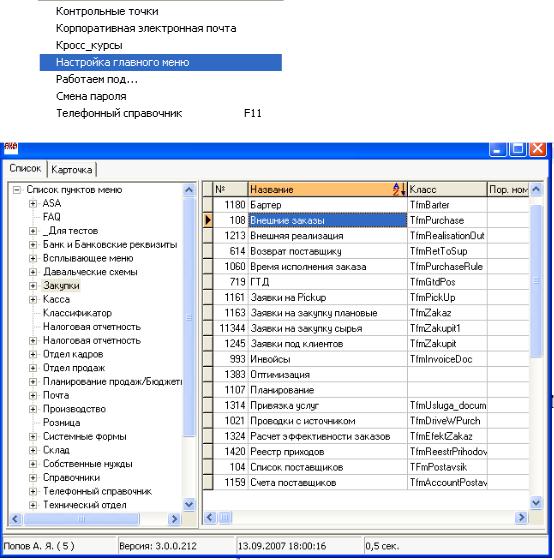
карточке есть кнопка «Класс», которую необходимо нажать. Далее программа откроет список классов форм, где также необходимо перейти на карточку, где будет контрольная точка, которую и необходимо привязать к роли пользователя. По умолчанию во всех классах стоит точка 292, которая недоступна никому. Эту точку привязывать к ролям нельзя. Также нельзя привязывать следующие точки:
1000
37
100
Если пункт меню закрыт какой-либо из перечисленных точек, то необходимо в списке точек занести новую точку и ее указать. Затем эту точку привязать к роли.
Ниже показан ход действий при настройке доступа роли «Менеджер по закупкам» к пункту меню «Внешние заказы» в «Закупках».
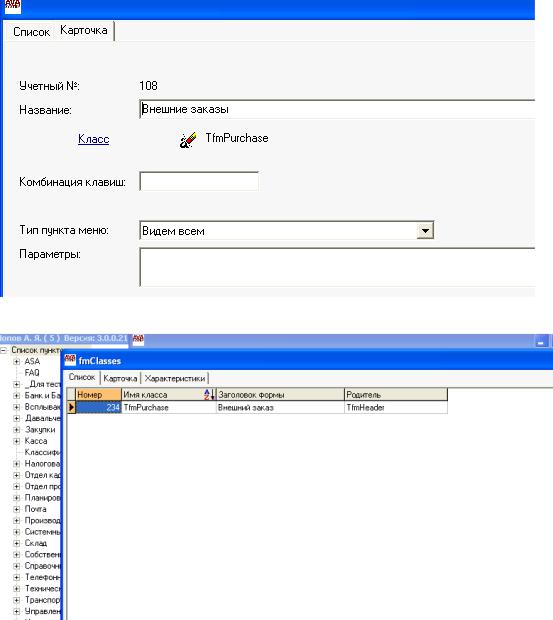
Жмем на кнопку Класс.
Далее закладка Карточка
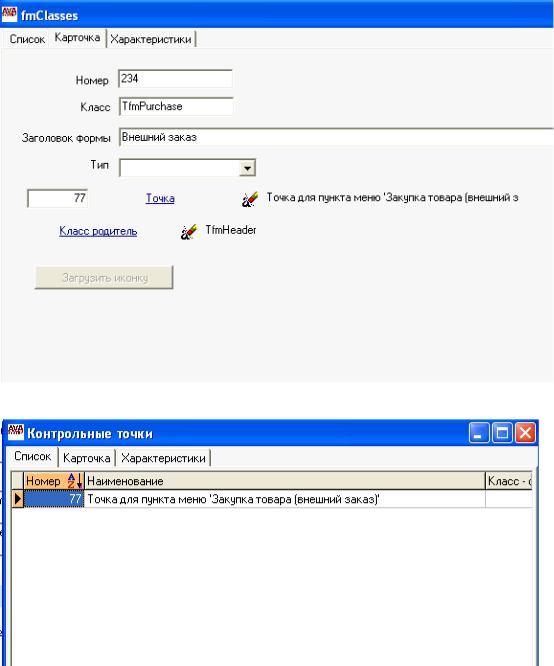
Искомая точка – 77. Жмем на кнопку Точка.
Открываем меню
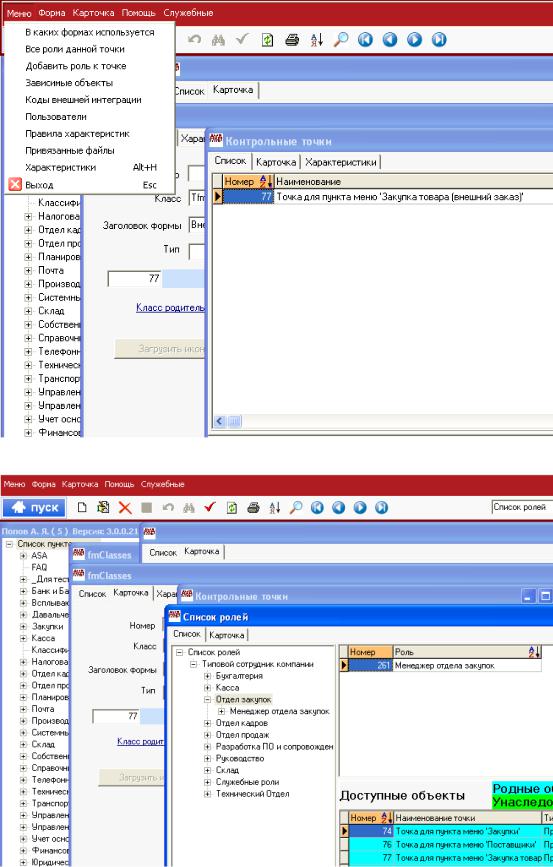
И запускаем пункт Добавить роль к точке.
В открывшейся древовидной форме, встаем на отдел закупок так, чтобы в правой части появилась роль Менеджер по закупкам. И нажимаем красную галку в верхней панели кнопок, или Enter. Если эта точка этой роли уже доступна (что означает, что ее не нужно давать), то вы увидите такое сообщение
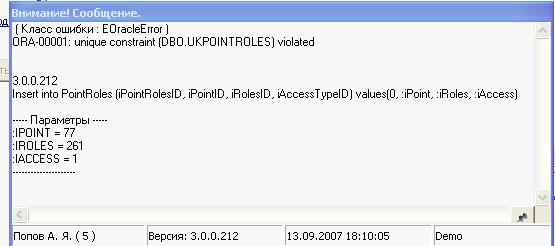
Настройка доступов к компонентам форм
Все Элементы Управления (ЭУ) форм (надписи, подписи, кнопки, поля…) управляются при помощи настройки класса (в любой форме в меню «служебные» пункт «настройка класса», служебное название формы настройки класса – TfmCompoClass, далее КК), инструмента, предназначенного для администрирования доступа к элементам форм. Также вызвать КК можно при помощи сочетания клавиш Alt+A
Что именно можно делать при помощи КК?
Ограничить доступ к ЭУ, изменить подпись ЭУ, сделать Hot Key.
Для настройки любого ЭУ формы XXX нужно открыть эту форму, запустить КК. Добавить новую запись, запустится опять форма XXX, но пустая. Теперь нужно просто найти в ней тот ЭУ и дважды щелкнуть по нему мышкой (если скрываем / открываем кнопку или пункт меню, то можно щелкнуть по ней (нему) один раз), далее выйти из формы, после этого в настройке класса появится запись, определяющая этот ЭУ формы.
В КК есть три основных элемента для настройки – Точка, Свойство, Значение. Поле Свойство должно быть заполнено всегда, поле Значение только, если настраиваем подпись или горячую клавишу. Точка должна быть заполнена только, если скрываем ЭУ от пользователя или делаем его недоступным для пользователя Если хотим, чтобы пользователь не видел настраиваемый ЭУ, то ставим недоступную ему
точку, а если хотим, чтобы никто не видел, то ставим точку 37, затем в поле Свойство указываем Visible. Это будет означать, что этот ЭУ будет видеть только тот, кто проходит точку 37, т.е. Администратор.
Для настройки горячей клавиши (их можно делать только к пунктам меню) в свойстве надо указать ShortCut, затем встать в поле Значение и на клавиатуре нажать требуемое сочетание клавиш. После этого мышкой (не клавиатурой) сохранить.
Мы настоятельно рекомендуем консультироваться с разработчиками, прежде чем начинать пользоваться КК, т.к. значительное изменение подписей полей и кнопок может сильно затруднить техническую поддержку.
Доступ к спискам записей
Если пользователю доступен пункт главного меню, это еще не означает, что он увидит в этом списке ВСЕ записи. Как разграничивается доступ?
Рассмотрим это на примере доступа к списку счетов.
Заходим в Системные формы->Настройка системы -> Типы документов (Documenttype), находим документ счет организации (№48). Нажимаем Корректировать запись.
Тип доступа – Доступ по документам своего отдела означает, что все сотрудники отдела будут видеть счета своего отела.
Доступ по менеджеру в контрагенте означает, что каждый менеджер будет видеть только счета своих клиентов. При этом в системе есть точка 323, доступность пользователю этой точки открывает ему все документы своего отдела, т.е. при доступе по менеджеру в контрагенте точку 323 нужно давать руководителю отдела продаж, тогда он будет видеть счета менеджеров своего отдела.
Также на карточке есть точка - Точка для доступа ко всем отделам.
Если пользователь проходит эту точку, то вне зависимости от того, доступна ли ему точка 323 он будет видеть все счета.
Какие документы будут показываться сразу при входе в список, настраивается при помощи настройки – По умолчанию показывать документы.
Настройка логистики
Общие настройки документов.
Правила контрагентов. Когда вы заносите документ, система просит указать контрагента.
Контрагент – это тот, с кем мы в рамках этого документа имеем взаимоотношения. Контрагентом может выступать стороннее юридическое лицо, стороннее физическое лицо, сотрудник компании.
Другие типы контрагентов использовать не нужно, они нужны для служебных целей.
Для настройки правил контрагентов документа откройте пункт главного меню:
Системные формы – настройка системы – HeaderType.
Найдите интересующий вас документ и, находясь на нем, откройте пункт меню – Правила контрагентов. Занесите новую запись, выберите правило показа.
Кнопка Правило показа – задает форму, которая выводит список контрагентов определенного типа, но с некоторыми условиями. Например, есть общий список юридических лиц, но часть из них – это юр лица, относящиеся к поставщикам, а другая часть – это юр лица,
относящиеся к клиентам. Например, при занесении счета, удобно предлагать пользователю выбрать только юр лиц клиентов. И список меньше и вероятность ошибки ниже.
Для удобства некоторые правила показа уже нами сформированы:
Фирма TfmFirmPostavsik – Форма показывает юридических лиц поставщиков.
Фирма TfmFirmClient - Форма показывает юридических лиц клиентов.
Фирма TfmFirm - Форма показывает весь список юридических лиц.
Фирма TfmFirmZatrat - Форма показывает список юридических лиц поставщиков затрат.
Физ лица Tfmface – Форма показывает весь список физических лиц
Физ лица TfmSalesface - Форма показывает весь список физических лиц, но перед запуском показывает фильтр для поиска. Актуально, если в вашей базе несколько тысяч физических лиц и тогда будет быстрее, если вы, перед тем как открыть список, зададите некоторые параметры для поиска.
Физ лица TfmFaceMy - Форма показывает список физических лиц, у которых менеджер =
текущему пользователю и в фамилии написано «ЧАСТНОЕ». Это удобно использовать для розничных точек, когда для каждого продавца торговой точки есть свое виртуальное частное лицо.
Сотрудники TfmStaff - форма показывает список сотрудников.
Выберите требуемое правило показа.
Кнопка Тип заголовка – трогать не надо.
Кнопка Контрольная точка – Определяет, какие пользователи вообще смогут в этом документе выбирать контрагентов такого типа. Используется крайне редко.
Настройка свойств документов
Состояния документов и их переходы.
Мы не рекомендуем настраивать новые движения без согласования с технической поддержкой.
У каждого документа может быть максимум два вида состояния – Товарное и Финансовое. Если в настройках документа выбран класс проводок TfmMoneyDrv, т.е. по этому документу возможно движение денежных средств, и есть хотя бы одно финансовое движение (либо есть реакция денежного остатка, либо указано Фин. движение), то в документе активизируется кнопка – Финансовое состояние. Если по документу нет двух видов состояний (т.е. только Финансовое или только Товарное), то кнопка в документе будет называться Состояние.
Для добавления нового движения состояний необходимо открыть пункт меню Правила состояний документов (DocStateMove) (Системные формы – настройка системы).
Ограничить список по требуемому документу и убедится, что такого движения еще нет. Добавить новую запись, указать состояние, из которого будет происходить движение и состояние в которое будет двигаться документ. Нажать на кнопку документ и выбрать из
списка требуемый (тот, для которого настраивается движение).
Если вы хотите изменить цвет состояния, то это делается непосредственно на карточке состояния, где есть кнопка Цвет.
Кнопка «точка доступа» - определяет пользователя, который должен делать это движение. Если ничего не указать, то выполнение этого движения будет доступно всем пользователям. Если движение должно происходить автоматически при проведении финансовых проводок, то необходимо поставить точку 37 и указать реакцию денежного остатка.
«Баланс денег=0», это означает, что такое движение будет происходить, если после выполнения финансовой проводки по этому документу, на нем не останется денег.
«Любая», означает, что такое движение произойдет при выполнении любой финансовой проводки.
«Сумма документа <= суммы денег» означает, что такое движение произойдет, если в результате занесения финансовой проводки на документе окажется сумма большая или равная сумме денег.
«Сумма документа > суммы денег» означает, что такое движение произойдет, если в результате занесения финансовой проводки на документе окажется сумма меньшая, чем сумма документа. Например, при частичной оплате счета.
«Фин движение» - принудительное указание, что это движение будет относится именно к финансовому движению. Например, если речь идет о движении счета из состояния «Выписано» в состояние «К оплате»
Если движение документа не имеет отношение к деньгам, то в реакции денежного остатка ничего выбирать не нужно.
Кнопка «Точка доступа для редактирования». Определяет, кто может редактировать документ в «состоянии В». Если в «состоянии В» никто не должен иметь доступ к редактированию заголовка, то необходимо поставить точку 37.
Кнопка «Точка для редактирования позиций». Определяет, кто может редактировать позиции документа, когда он будет находиться в «состоянии В». Если в «состоянии В» никто не должен иметь доступ к редактированию позиций, то необходимо поставить точку 37.
Если в документе не бывает товарных позиций, то в поле Точка для редактирования позиций ничего проставлять не нужно.
Точка уведомления – кого уведомлять при переходе документа в это состояние. Если никого не уведомлять, то необходимо поставить точку 1000. Если необходимо уведомлять менеджера ответственного за клиента, то необходимо после сохранения настройки движения нажать «редактирование» и очистить точку, поскольку, если вы не указали никакой точки, то по - умолчанию добавляется 1000 точка.
Если будет указана какая-либо точка, кроме 0 и 1000, то уведомляться будут те сотрудники, которым доступна указанная точка.
«Название». Здесь вы можете указать название этого движения так, как его должен видеть пользователь. Если название не указано, то движение будет называться так, как звучит название «Состояния В».
«Сумма». Движение будет возможно только в том случае, если сумма документа не превышает указанную. Здесь вы указываете сумму и валюту. При попытке осуществить движение система будет сумму документа приводить к указанной валюте.
5.3. Состояния товарных позиций и их переходы
Мы не рекомендуем настраивать новые движения без согласования с технической поддержкой.
